Un nuevo y optimizado paquete de software de verificación previa PitStop de Enfocus
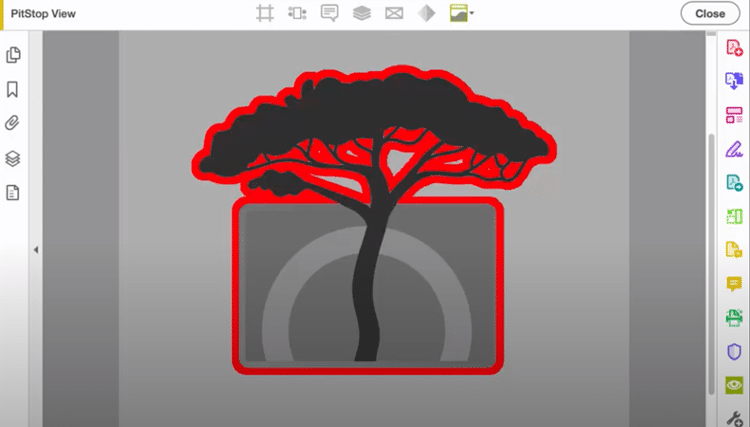
Andrew Bailes-Collins presenta las funciones nuevas y mejoradas de Enfocus de la tan esperada actualización de software de verificación previa de este año.
Estándar líder de la industria para la validación de PDF PitStop ha mejorado su control de preimpresión con su última actualización. PitStop resuelve la verificación previa, la edición, la reparación y la generación de informes para cualquier desafío de PDF que pueda enfrentar un equipo.
Su informe interactivo de verificación previa puede ser tan básico o detallado como necesite para adaptarse a los clientes y contiene una lista en la que se puede hacer clic de advertencias y errores que indican visualmente exactamente dónde se encuentra el problema.
Acción 'Alinear / Distribuir'
Alinear / Distribuir ha estado disponible durante algún tiempo como una opción en PitStop Pro Inspector. Ahora lo agregamos como una acción para que esta funcionalidad se pueda automatizar. 
Alinear acción
Acción 'Consolidar fuentes'
Esta nueva acción está diseñada para ayudar con el problema de varios subconjuntos de la misma fuente que causan problemas de rendimiento en la salida. La acción fusiona subconjuntos utilizando las fuentes del sistema instaladas en el caso de PitStop Pro, o las carpetas de fuentes definidas en el caso de PitStop Server.
Tenga en cuenta que PitStop Pro y Server consolidarán parcialmente las fuentes siempre que sea posible, pero PitStop Server producirá un error ya que el problema no se resuelve por completo. Dado este error específico, es posible que se siga utilizando un archivo de este tipo, ya que algunas o la mayoría de las fuentes pueden haberse consolidado.
Acción 'Aplanar fuentes tipo 3'
Las fuentes Type 3 pueden contener contenido gráfico y volverse extremadamente complejas. Hemos visto un aumento en la aparición de fuentes Type 3 debido al uso de emojis y fuentes OpenType SVG en Illustrator e InDesign. Las fuentes OpenType SVG no forman parte de la especificación PDF, aunque no están prohibidas de forma inherente. La forma en que se representan en un archivo PDF puede cambiar según la configuración de salida utilizada en la aplicación de origen. Algunas aplicaciones y RIP de salida tienen problemas con las fuentes Type 3. Anteriormente, se usaba la rasterización selectiva para convertirlas en imágenes, pero esta nueva acción brinda la opción de convertir fuentes Type 3 en contenido de página normal.
Acción 'Separar trazo y relleno'
Esta acción se desarrolló para admitir la nueva función Agregar sangrado. Si una sola forma vectorial tiene un relleno y un trazo, esta acción la dividirá en dos objetos, uno con relleno y otro con trazo. El objeto original también puede eliminarse si es necesario.
Acción 'Imponer documento'
Primero, no es necesario definir un tamaño de página para la imposición. La acción utiliza el cuadro de recorte existente, cuadro de recorte o cuadro de medios. Esto significa que se puede utilizar la misma acción para varios tamaños de página. Une las páginas en el lomo según el cuadro de recorte (o reemplazo). El tamaño de página real se define mediante el cuadro de recorte más grande del PDF.
La acción funciona calculando cuatro páginas para una firma, en función de los valores de ancho y alto más grandes que ve entre las cuatro páginas. El tamaño real de la hoja (que será el cuadro de medios) se define mediante el cuadro de medios de las páginas originales, manualmente o mediante el uso de variables. Si se especifica un nuevo tamaño de hoja, las páginas impuestas se centrarán en ese tamaño. 
Imponer acción de documento
La acción de imponer documento tiene las siguientes opciones:
- Recortar página de origen a: recorta el contenido según el cuadro de página definido. Esto se puede utilizar para recortar contenido fuera de los cuadros de recorte y sangrado.
- Tipo de difusión: define la secuencia de páginas. Configure las extensiones de la impresora o del lector.
- Tipo de enlace: permite configurar la acción para lectura de izquierda a derecha o de derecha a izquierda. También es posible utilizar la configuración del archivo PDF si está presente.
- Ancho de la canaleta: permite agregar una canaleta al lomo entre las dos páginas impuestas. El valor es igual al ancho total del lomo entre las dos páginas.
- Limitar sangrado en la canaleta: permite especificar el sangrado en la canaleta. En algunas circunstancias, esto es requerido por la técnica de acabado.
- Definir el tamaño de la hoja manualmente: si no se utiliza esta opción, el cuadro de medios (o el tamaño de la hoja) se definirá mediante los cuadros de medios del archivo original. Si aquí se define un valor, ya sea manualmente o con variables, las páginas impuestas se centran en este tamaño.
- Insertar marcas de impresión: le permite generar nuevas marcas de corte, pliegue y medianil. Es recomendable eliminar las marcas del archivo original antes de imponer si va a utilizar esta opción. Se pueden usar otras acciones de PitStop para agregar firmas y nombres de documentos, separaciones de colores, barras de colores, códigos de barras u otras marcas personalizadas.
Compruebe si hay sangrado alrededor de un contorno
Esta nueva acción comprueba si hay sangrado alrededor de un camino cerrado irregular, como una línea de matriz o una guía de corte. Dado que no existe un estándar para la asignación de nombres a las dielines, existe la posibilidad de definir una lista. Si la ruta no está cerrada, se puede hacer mediante acciones adicionales antes de la verificación.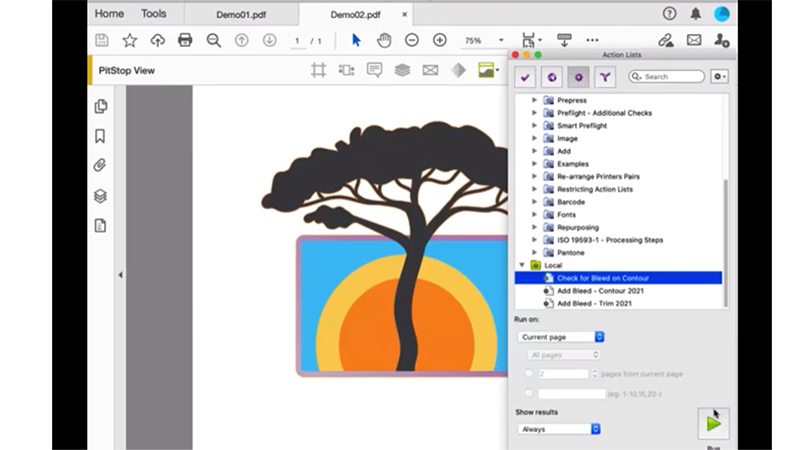
Sangrados más limpios y diferentes compensaciones
'Comprobar si hay sangrado alrededor de un contorno' tiene las siguientes opciones:
- Desplazamiento del área de sangrado del área de recorte: indica la cantidad de sangrado que debe estar presente a lo largo del contorno.
- Utilice un desfase diferente para los contornos interiores: si el contorno es una forma compuesta, el valor de sangrado interior se puede establecer independientemente del valor de sangrado exterior.
- Margen del área de recorte: define la distancia dentro del contorno a partir de la cual los objetos deben sangrar.
- Umbral blanco: como la comprobación se basa en ráster, es necesario proporcionar un umbral para ignorar los objetos blancos.
- Ignorar sangrado faltante menor que: Con esta opción puede ignorar objetos pequeños que pueden introducir errores falsos.
- Color de superposición: define el color de resaltado que se utilizará para mostrar las áreas sin sangrado.
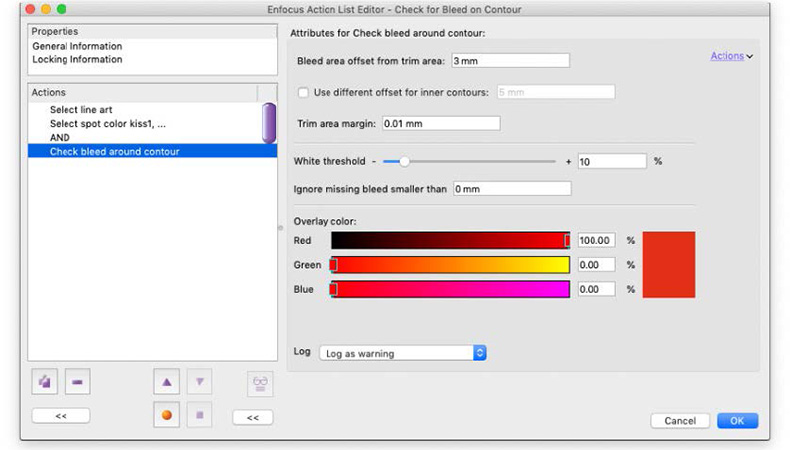
Compruebe la función de sangrado
Acción 'Clip Original Bleed Basado en Contour'
Esta acción recorta el sangrado a lo largo de un contorno, por lo que se puede crear un sangrado nuevo y más limpio utilizando la acción Añadir sangrado alrededor de un contorno.Agregar sangrado alrededor de un contorno
Esta acción funciona en un trazado cerrado, un trazado compuesto y en un cuadro de recorte.Cuando se usa en rutas vectoriales
- Siempre que sea posible, la acción amplía el lineart para generar sangrado. Si no es posible extender los objetos, se genera una imagen rasterizada para agregar sangrado.
- Las imágenes se amplían mediante el método de "clonar el último píxel".
Agregar sangrado alrededor de las opciones de contorno
- Usar cuadro de recorte como contorno: esto permite que la acción se realice en un cuadro de recorte, lo que abre una forma completamente nueva de agregar sangrado a una página. Tenga en cuenta que esta acción no es compatible con la transparencia. Para utilizar esta acción, los archivos deben acoplarse primero. Además, la Acción no admite objetos individuales que tengan tanto un relleno como un trazo, por lo que hay una Acción separada, 'Trazo y relleno separados' que se puede usar antes de agregar sangrado.
- Resolución: define la resolución del sangrado creado.
- Espacio de color: las opciones son Escala de grises, RGB, CMYK y CMYK y Colores planos. El espacio de color debe coincidir con el contenido del archivo para garantizar que los colores generados coincidan con el original.
- Compresión: las opciones aquí son Ninguna, Jpeg, Jpeg2000 y Zip. Ayuda a evitar cualquier artefacto, pero tampoco tiene un impacto importante en el tamaño del archivo resultante.
- Convertir a espacio de color indexado: en algunos casos, el espacio de color indexado puede ser una opción para la compresión. Tenga en cuenta que algunos RIP no aceptan colores indexados.
Acción 'Agregar dobladillos o bolsillos'
Refleja el contenido de la página según el tamaño del borde y los cuadros de sangrado. Esta acción se ha creado para diferenciar las acciones de creación de dobladillos y bolsillos de las acciones de creación de sangrado. Esto también nos da la opción de agregar funcionalidad adicional específicamente para esta tarea.
Acción 'Agregar números de página'
Se ha realizado una mejora en la acción Agregar números de página que fue solicitada por muchos clientes. Ahora es posible agregar páginas consecutivas según una selección de página. Por ejemplo, puede seleccionar todas las páginas impares, o cada cuarta página, y numerarlas consecutivamente.
Opción agregada para el código de barras de matriz de datos rectangular
Una pequeña adición a los tipos de códigos de barras solicitados por varios clientes. Ahora es posible generar un código de barras de matriz de datos rectangular.
Variables agregadas para reasignar colores planos y acciones de diferencia de página
Algunas pequeñas mejoras, pero solicitadas por muchos clientes. Ahora puede utilizar variables en estas dos acciones.
Cerrar acción de ruta y combinar acciones de subruta
Ambas acciones se han mejorado en esta versión para mejorar la funcionalidad para trabajar con rutas. Esto se ha llevado a cabo para apoyar algunas de las acciones nuevas que requieren caminos.
Estas nuevas acciones automatizadas agregadas a la ya formidable lista de funciones de edición directa de PDF de PitStop solo generarán más ahorros de tiempo para los impresores ocupados. PitStop es la solución de control de calidad y edición de PDF líder en la industria. Lo mantenemos así innovando continuamente. Gracias a los comentarios que recibimos de nuestros clientes y nuestro compromiso de mejorar nuestros productos a su favor, PitStop es la herramienta de preimpresión de referencia. De hecho, se ha convertido en un verbo: 'Este PDF debe ser PitStopped'.
Conviértase en miembro de FESPA para continuar leyendo
Para leer más y acceder a contenido exclusivo en el portal del Club FESPA, comuníquese con su asociación local. Si no es miembro actual, consulte aquí . Si no existe una Asociación FESPA en su país, puede unirse a FESPA Direct . Una vez que se convierte en miembro de FESPA, puede obtener acceso al Portal del Club FESPA.
Categorías
Noticias recientes

Orientación regulatoria: Directiva sobre informes de sostenibilidad corporativa
La Directiva sobre Informes de Sostenibilidad Corporativa (CSRD) ya está en vigor, pero con nuevos cambios en el horizonte, ¿qué implica para los impresores? La consultora de sostenibilidad Rachel England explica todo lo que necesita saber y habla con Apigraf sobre cómo podría afectar a su negocio.

Diseño web-to-print: Canva versus Kittl
Analizamos los paquetes de diseño populares Canva y Kittl para determinar cómo se comparan con respecto al diseño gráfico y la impresión bajo demanda.

FESPA en Sudáfrica: las habilidades de impresión para prosperar
El Día de la Carrera de Printing SA inspiró a los jóvenes estudiantes de Ciudad del Cabo a explorar carreras en impresión y embalaje.

El auge de las imprentas chinas
Las imprentas chinas están en auge y tienen la vista puesta en el mercado del Reino Unido y la UE. Algunas han tenido un impacto inmediato; otras se enfrentan a problemas de mantenimiento y barreras lingüísticas. ¿Qué les depara el futuro a las imprentas chinas y cómo pueden colaborar con ellas?